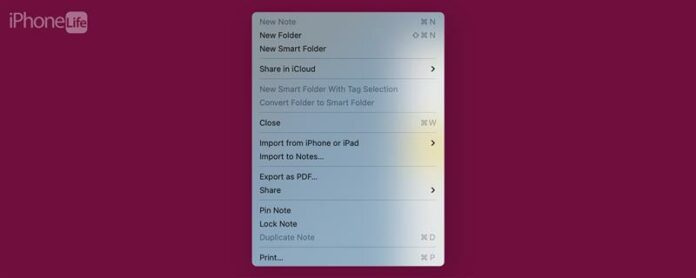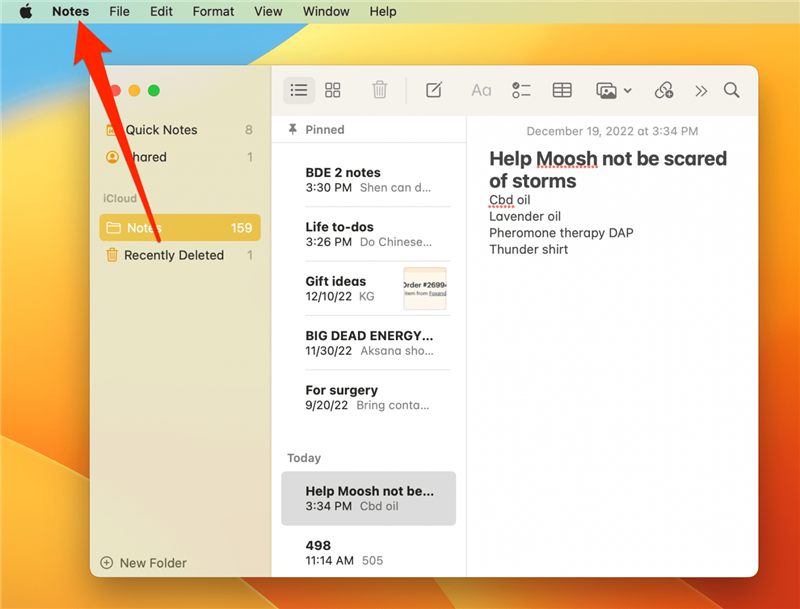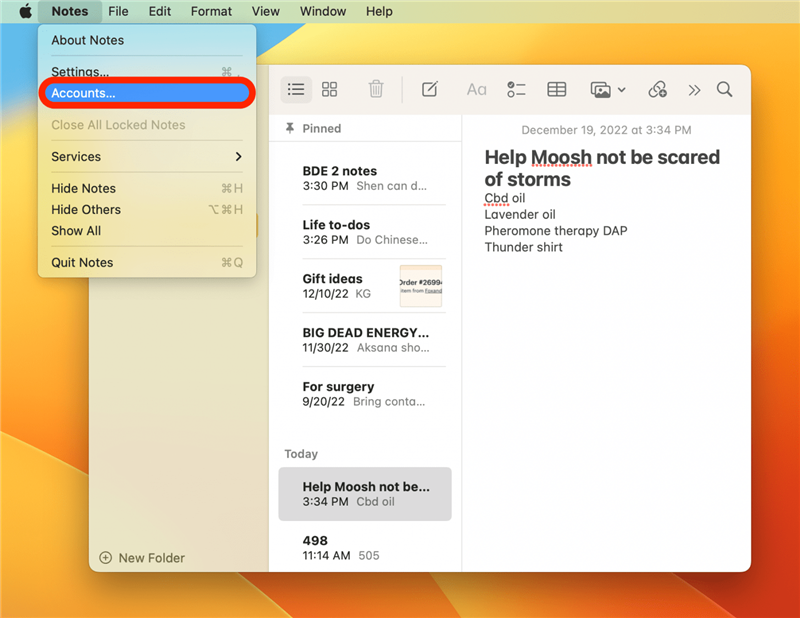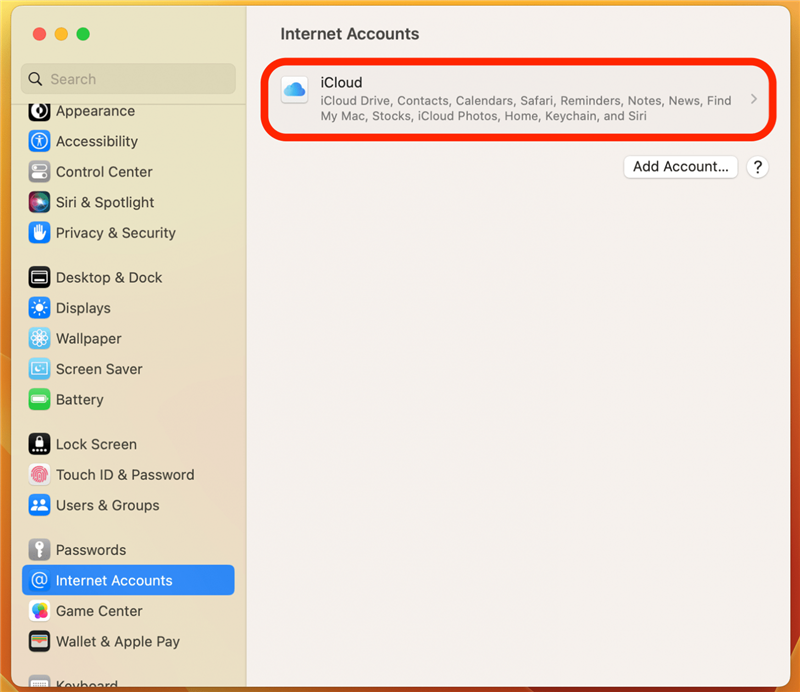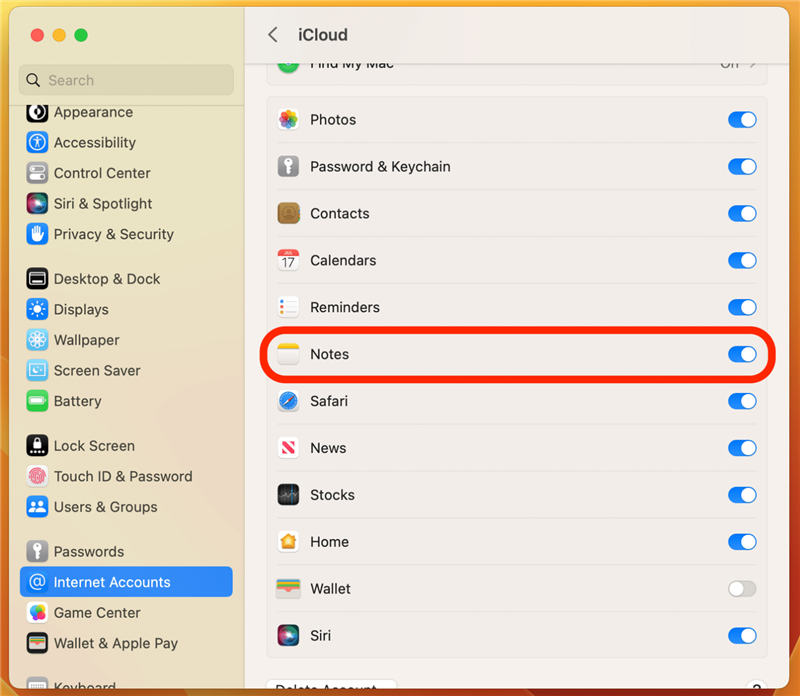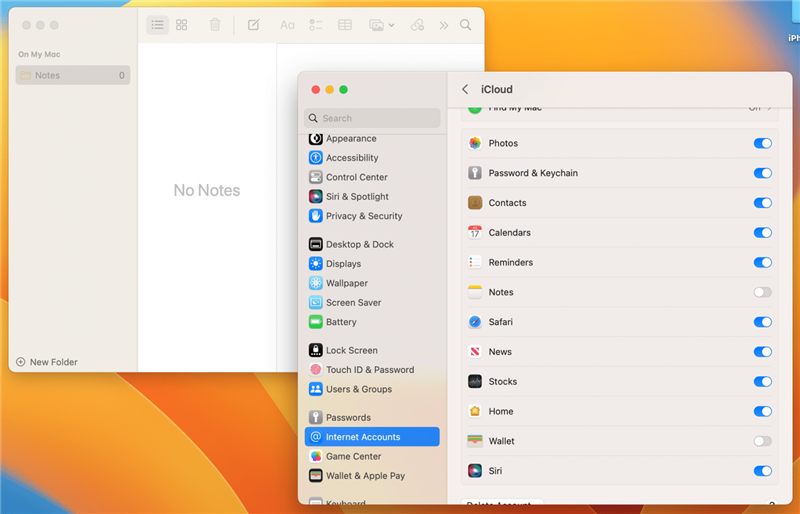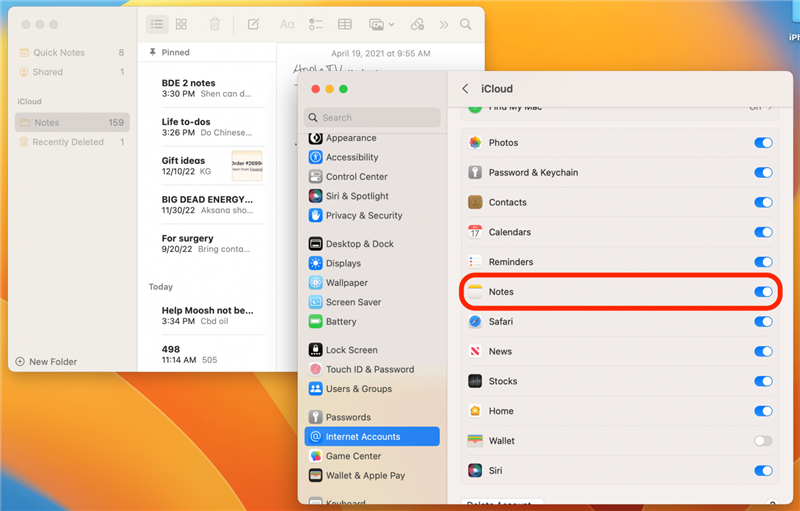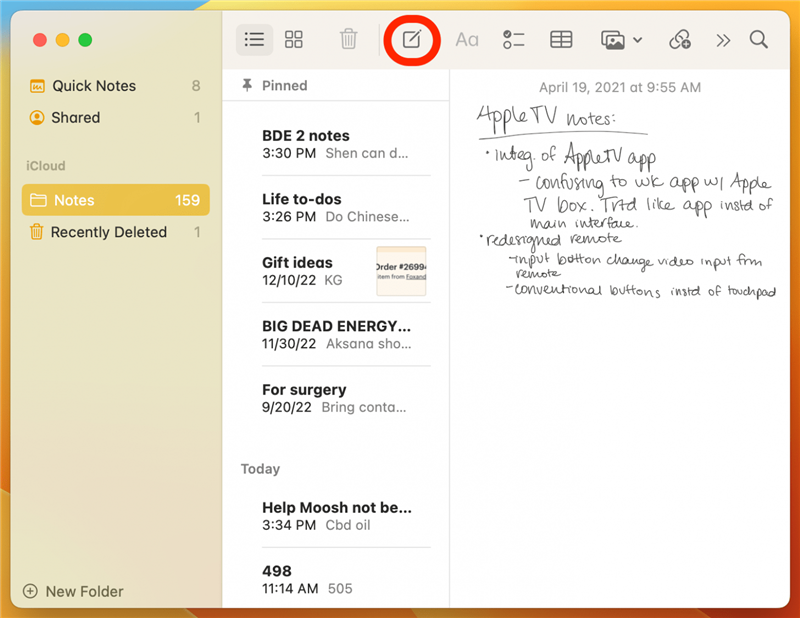Вы оказались в поисках гуглей: «Почему я не могу сделать новую записку на Mac?» Ты не один! Иногда, когда я пытаюсь создать новую ноту на моем MacBook, вариант выявлена, и я не могу ее исправить. Кроме того, эта ошибка, кажется, происходит только в приложении Notes для Mac. К счастью, мы нашли несколько решений!
Как исправить не может создать новую ноту на Mac
Эта супер раздражающая ошибка в приложении Notes на Mac очень расстраивает, чтобы попытаться создать новую ноту на Mac. Однако, кажется, каким -то образом связано с iCloud. Мы проведем вас через то, как связываться с вашими настройками iCloud, чтобы вернуть новую опцию Note обратно в приложение Notes для Mac. Если вам нравятся советы о том, как использовать свои устройства Apple, обязательно подпишитесь на наши бесплатные !
Вариант 1: Редактировать учетную запись iCloud в примечаниях
Выступая из личного опыта, так как у меня часто возникают проблемы с приложением Notes на Mac, это решение, которое сработало для меня! Имейте в виду, что если вы обновились до Macos Ventura, шаги будут одинаковыми, но ваш экран будет выглядеть немного по -другому. Давайте погрузимся.
- На вашем Mac откройте приложение Notes.
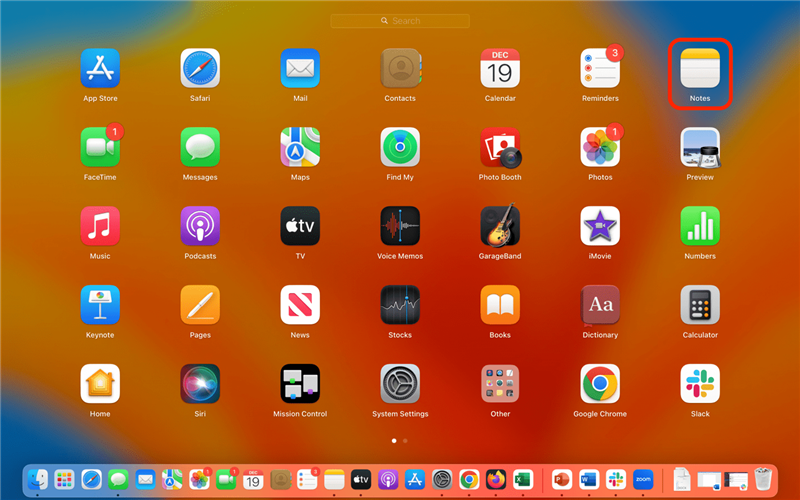
- На верхней панели навигации нажмите Примечания .

- Нажмите учетные записи ,

- Выберите свою учетную запись iCloud.

- Прокрутите вниз, чтобы найти Notes и переключить его. Переключатель будет серым при отключении.

- Вы увидите все ваши заметки пустыми из приложения из заметок на Mac. Не паникуйте!

- Перевернуть Примечания назад. Все ваши заметки начнут возвращаться. Процесс может занять минуту или две.

- Когда вы нажимаете в приложение Notes, вы сможете создать новую заметку сейчас.

Вариант 2: Другие решения
Если решение выше было неудачным, у вас есть несколько других альтернатив.
- Впишитесь и обратно в свой Apple Id — Подписание и обратно в свой Apple ID может иметь тот же эффект, что и проверка и рассеяние iCloud в примечаниях. Для этого щелкните значок Apple в верхнем левом углу вашего Mac и выберите либо настройки системы или системы (в зависимости от вашей операционной системы). Коснитесь Apple Id , и вы сможете подписаться на вкладку обзор .
- проверьте обновление программного обеспечения — иногда, когда вашему устройству нужно обновление, все виды вещей начинают идти не так. Это решение для всех проблем с устранением неисправностей в Apple. Чтобы увидеть, нужно ли вам обновить, перейдите в настройки системы или системы (в зависимости от вашей операционной системы) и нажмите Обновление программного обеспечения . Вы также можете прочитать наше руководство по обновление вашего macos .
- Перезагрузите Mac — еще одно решение, перезапуск вашего устройства, всегда является потенциальным исправлением для того, чтобы все было не так с вашим устройством Apple. Чтобы перезапустить свой Mac, щелкните значок Apple в верхнем левом углу вашего Mac и выберите , выключите … .
Если у вас все еще есть проблемы с приложением Notes, вы можете связаться с поддержка Apple . Мне нравится приложение Notes, особенно за его взаимосвязанность и удобный интерфейс. Надеемся, что это поможет решить проблему неспособности создать новую ноту на Mac!